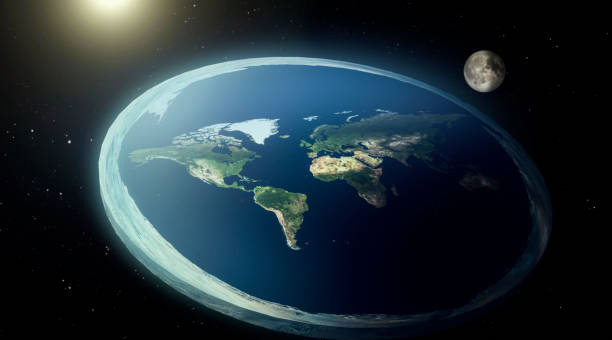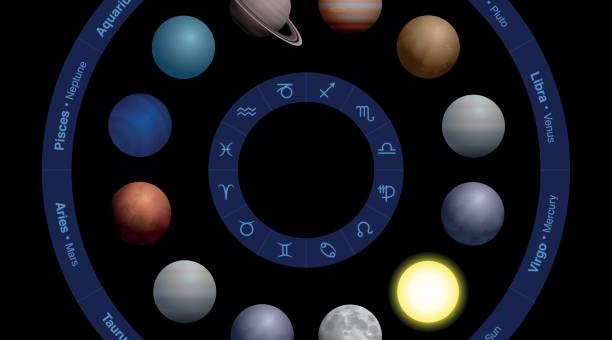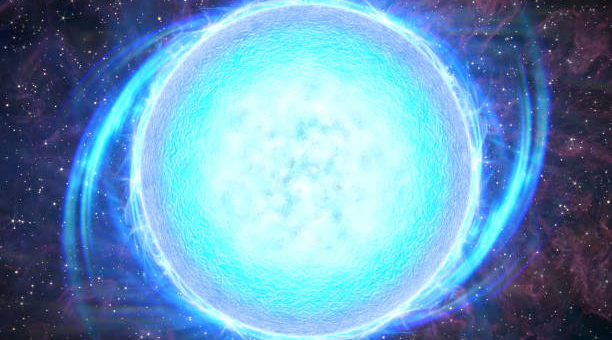如何显示隐藏的文件夹(怎样在电脑上显示隐藏的文件夹)

什么是隐藏的文件夹
隐藏的文件夹是为了保护计算机系统而存在的,不想被普通用户或病毒等恶意软件发现,从而防止被误删除、修改或者篡改。这些文件夹其实是与普通文件夹一样的文件夹,只不过系统将其属性改成了“隐秘”属性,导致它们的目录在普通的“资源管理器”中无法找到。这个特性是为了保护系统文件而设置的,所以随便删除、修改这些文件夹将会带来严重的后果。
在Windows中显示隐藏的文件夹
在Windows*作系统中,显示隐藏文件夹可以通过打开文件夹选项来实现。首先,双击“我的电脑”图标,在窗口上方的菜单栏中找到“工具”选项,并点击下拉菜单中的“文件夹选项”。接着,在“文件夹选项”窗口的“查看”标签中,找到“高级设置”中的“隐藏的文件和文件夹”选项。选中“显示隐藏的文件、文件夹和驱动器”即可显示所有的隐藏文件夹。

在Mac中显示隐藏的文件夹
在Mac电脑中,显示隐藏文件夹可以通过终端来实现。首先,按下“Command +空格”组合键打开Spotlight搜索框,输入“终端”并回车,打开终端。在终端中输入以下命令:defaults write com.apple.finder AppleShowAllFiles -bool true,然后按下回车键。然后再输入以下命令:killall Finder,之后按下回车键。Finder应该会自动关闭再打开,然后您就可以看到隐藏文件夹了。
隐藏文件夹的注意事项
显示并不意味着可以随便删除或修改这些隐藏文件夹,这将会给计算机带来严重后果。如果您不知道这些文件夹的作用或者不知道需要删减哪些文件,请不要轻易*作。一定要记得在显示这些隐藏文件夹时同样要谨慎,如果*作不当,将会影响电脑的正常使用,并可能导致系统故障。
如何快速显示隐藏的文件夹
对于将要经常*作“显示隐藏文件夹”的用户来说,这个过程可能比较繁琐。这个时候可以考虑使用第三方软件来快速*作。例如,在Windows系统中,您可以使用一些类似于“Show Hidden Files”、“Hide Folders”等软件来快速显示/隐藏文件夹。

总结
了解怎样显示隐藏的文件夹对于一些专业的用户来说非常重要,但对于一些普通用户而言,却不是必需的。每个*作系统的*作方式可能略有不同,需要用户仔细阅读本文中的提示和警告。如果不知道这些隐藏文件夹的作用,请不要轻易*作。
本文链接:http://xingzuo.aitcweb.com/9332703.html
版权声明:本文内容由互联网用户自发贡献,该文观点仅代表作者本人。本站仅提供信息存储空间服务,不拥有所有权,不承担相关法律责任。如发现本站有涉嫌抄袭侵权/违法违规的内容, 请发送邮件举报,一经查实,本站将立刻删除。